The Beginning
很多入手了天猫精灵X1的朋友们都已经大致了解很多功能了,然而最近很多朋友们都在问小编天猫精灵X1怎么设置,那就是说这个问题还是大部分天猫精灵用户头疼的地方,小编今天就给大家带来天猫精灵X1的设置教程。
天猫精灵X1设置教程
1、申请加入AliGenie语音开发者平台(点击【立即加入】)。
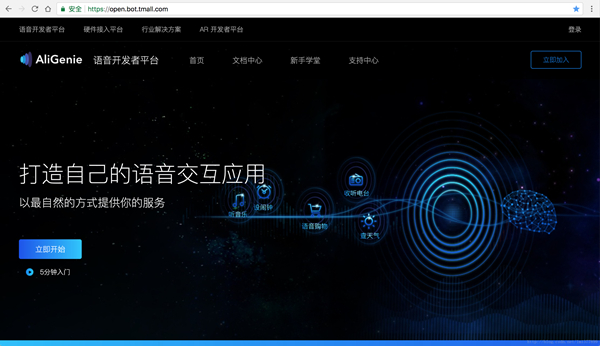
2、登录并新建技能(加入完成后,点击进入【控制台】,(如图)。

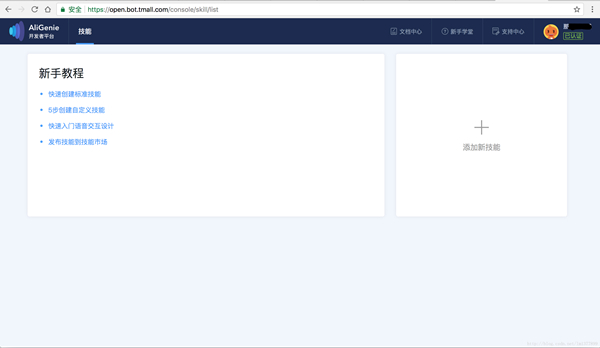
3、点击“添加新技能”,填写需要添加的技能信息,例如“测试一下”,技能类型选择“自定义技能”。
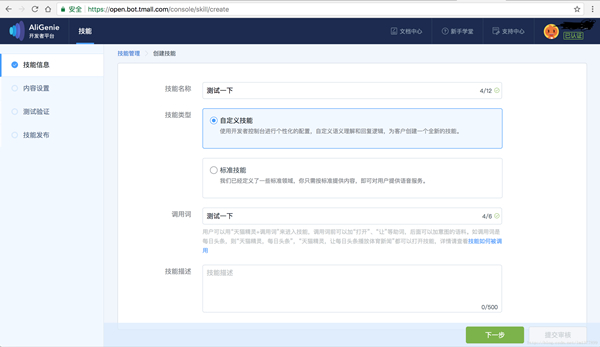
然后点击【下一步】,点击【创建意图】。

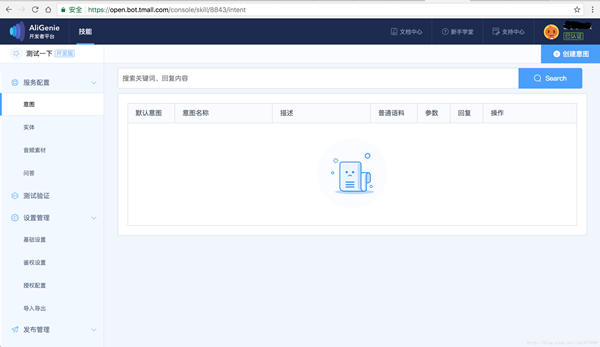
4、填写意图名称,然后点击确定。
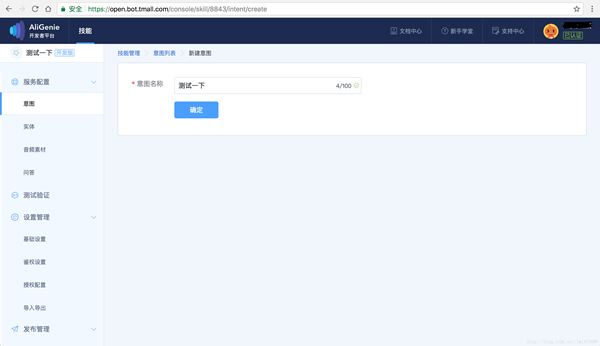
接下来点击【编辑】按钮。
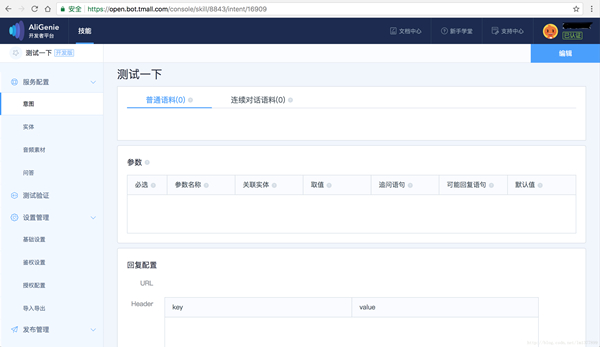
5、填写”回复配置“的URL,这里的URL就是访问你服务器应用的地址,重点就是在这里,AliGenie开发者平台会根据唤醒词调用此URL并得到结果。

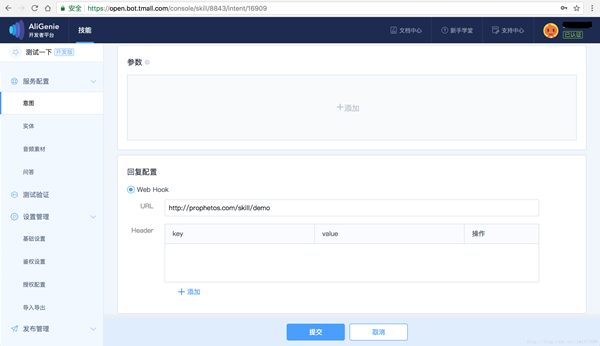
6、服务器搭建。
1)、开发期建议使用花生壳域名进行本地开发测试,可以利用IDEA进行debug调试。
2)、下载demo程序(基于Spring Boot)。
3)、启动demo程序。
7、测试是否搭建成功。
1)、点击右侧“测试验证”,输入测试一下,出现如下图所示表明自定义技能成功!
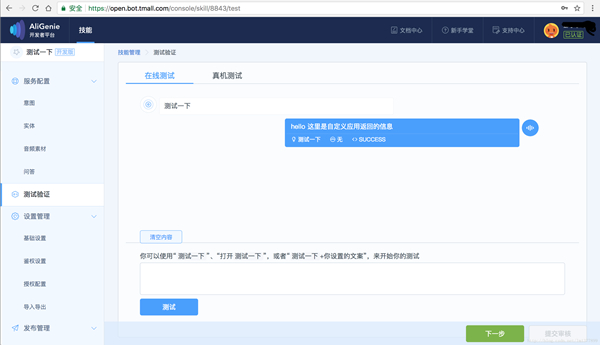
2)、点击右侧“测试验证”,输入测试一下,出现如下图所示表明自定义技能失败!问题出在你自己搭建的服务器端,请检查服务器是否可以访问或返回参数错误。
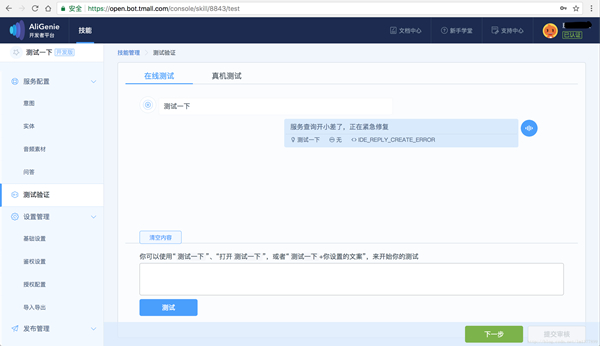
完成以上步骤即可成功设置。
以上是小编带来的天猫精灵X1设置教程,更多精彩资讯请关注(https://m.znj.com/)!
THE END





